Programme und Apps auf dem Mac unter macOS zu löschen ist auf den ersten Blick super einfach: Man öffnet den Programme-Ordner und zieht das Symbol der entsprechenden Software in den Mülleimer. Diesen dann noch leeren, und schon ist die Festplatte von den gelöschten Apps befreit. Oder? Eben nicht, denn meist bleiben noch verschiedene Programmreste, Verzeichnisse und Logs über, die zwar nicht allzu viel Platz wegnehmen, aber in der Summe den Speicher zumüllen können. Wer sich Clean My Mac nicht kaufen will, dem empfehle ich als kostenlose Alternative den AppCleaner.
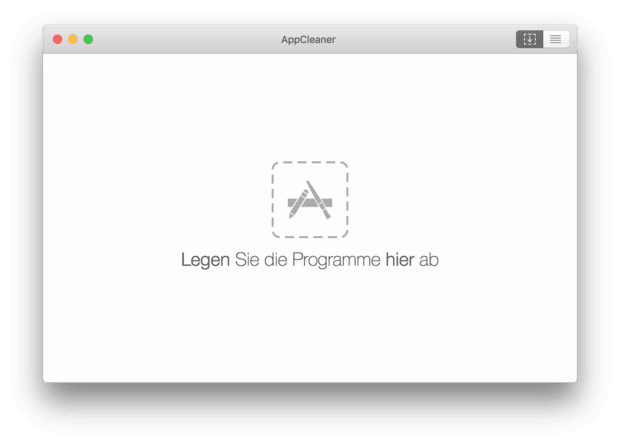
Kapitel in diesem Beitrag:
AppCleaner – macOS Apps komplett vom Mac entfernen
Der Download und die Anwendung von AppCleaner ist ausgesprochen einfach. Dazu müsst ihr nur auf freemacsoft.net/appcleaner/ gehen, die richtige Version für euer Betriebssystem herunterladen und schon kann es losgehen. Gespeichert wird der AppCleaner übrigens im Download-Ordner, kann aber in andere Ordner bzw. auf den Schreibtisch verschoben werden. Zum Starten müsst ihr nur einen Doppelklick auf der Verzeichnis-Datei ausführen. Diese Versionen sind auf der verlinkten Entwickler-Webseite verfügbar:
- AppCleaner Version 1.2.2 für macOS 10.4 und 10.5
- AppCleaner Version 2.3 für macOS 10.6 bis 10.9
- AppCleaner Version 3.4 für macOS 10.10 bis 10.13
- AppCleaner Version 3.6 für macOS 10.13
- AppCleaner Version 3.6.7 für macOS 10.14 bis 13
So findet ihr alle zum Programm gehörigen Dateien
Habt ihr den AppCleaner gestartet, dann begrüßt euch ein sehr schlicht gehaltenes Fenster (s. o.), in das ihr aus dem Programme-Ordner einzelne Apps ziehen könnt. Damit werden diese nicht gleich gelöscht, sondern ihr bekommt erst einmal angezeigt, welche Dateien in welchen Verzeichnissen und Ordnern mit der Software zusammenhängen.
Alternativ könnt ihr auch oben rechts von der „Drag and Drop“-Option zur Listenansicht wechseln. In dieser werden euch die auf dem verwendeten Apple Mac, iMac oder MacBook installierten Programme aufgezeigt. Native Apps, die mit dem Apple-System verbunden sind, sind mit einem Schloss-Symbol versehen. Man kann sie also nicht deinstallieren. Bei allen anderen klickt man aber einfach drauf, wählt die Dateien, die mit der Programmdateien zusammen gelöscht werden sollen, und klickt auf „Löschen“.
Fazit zum AppCleaner für Apple Mac
Wer wie ich schon CleanMyMac laufen hat, der braucht das Tool nicht mehr, da CleanMyMac eine Funktion bietet, die genau diese umfassende Deinstallation von Programmen auch übernimmt. AppCleaner ist aber kostenlos und damit immer meine Empfehlung, wenn mich jemand fragt, wie er Programm XYZ von der Platte bekommt. Vor allem Leute, die von Windows kommen und die (meist) komplette Löschung von Programmen und deren Verzeichnissen mithilfe der eingebauten Funktion bei macOS vermissen, werden mit der vorgestellten App zufrieden sein ;)
Ähnliche Beiträge
Johannes hat nach dem Abitur eine Ausbildung zum Wirtschaftsassistenten in der Fachrichtung Fremdsprachen absolviert. Danach hat er sich aber für das Recherchieren und Schreiben entschieden, woraus seine Selbstständigkeit hervorging. Seit mehreren Jahren arbeitet er nun u. a. für Sir Apfelot. Seine Artikel beinhalten Produktvorstellungen, News, Anleitungen, Videospiele, Konsolen und einiges mehr. Apple Keynotes verfolgt er live per Stream.



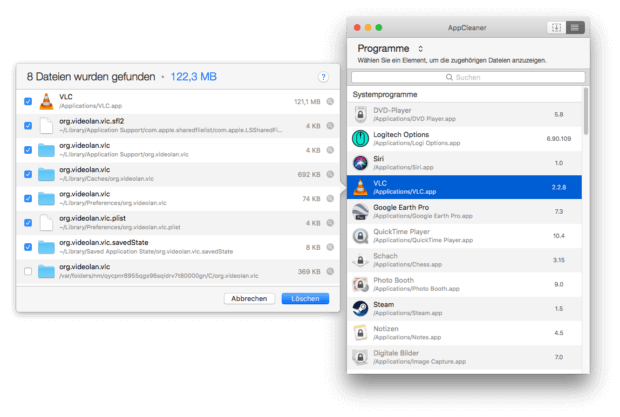








Hallo Sir Apfelot,
ich benutze aus Windowszeiten CCleaner, Onyx und Cleanmymac X erst die Kombination diverser Putzprogramme hält wie ein Immunsystem, den Mac super von Datenmüll und Ungeziefer, Bucks usw.
Haha! Perfekt! Nur CCleaner ist zwischenzeitlich etwas negativ als Spyware aufgefallen. Ansonsten gute Wahl! :D
Das CCleaner spioniert ist mir neu, als Lizenzsoftware gegen Geld sehr treist von Avast, deinstalliert danke für den Hinweis
Ja, das denke ich auch. Man würde es nicht von gekaufter Software erwarten. Aber diese ganzen Antivirus-Buden sind mir sowieso suspekt. :D
Ich bitte um Nachsicht, Sir.
Ich glaube natürlich nicht, dass ich Dir noch etwas beibringen kann, aber in aller Bescheidenheit: Zum Löschen von Programmen fand und finde ich immer „App Cleaner & Uninstaller“ das Beste. Beim Löschen selbst und den dazugehörenden Hilfsdateien mag AppCleaner genauso gut sein. Aber das App Cleaner & Uninstaller ist äusserst flexibel bei Finden und Auswählen von Apps und deren Bei-Software.
Hallo Falk! Dank dir für den Tipp: Ich bin sicher, du kannst mir etwas beibringen. Ich schaue ja nur, was ich selbst so nutze und App Cleaner & Uninstaller hatte ich noch nicht in Verwendung. Aber nun dank dir „auf dem Schirm“. Ich denke, ich lade es mir die Tage mal runter und probiere es aus!